LastUpdate:
2010/09/23 18:39:17
戻る
RedHad Linuxを立ち上げてみた時の、いろいろ。使用したOSは、 RedHat Linux 8.0系である
途中から ubuntu も 使用している。CentOSも登場する
20080625_WWW_サーバーを立ち上げたい
20080625_htmlコンテンツが_FTPで_アップロードできない
20080625_ftp_rootユーザーで_ログインできない
20080625_FFFTP_アップロードに失敗
20080625_HTMLコンテンツが文字化けしてしまう
20080717 ヘッダファイルはどこにある
20080820 自分のマシンのIPアドレスを知りたい
20081204 VMware 他のマシンに引っ越すると、Networkの設定変更が必要らしい
20081219 固定IPアドレスの設定
20081219_更新内容データベースの更新
20081219_FTPサービスの導入
20081218_VNC先のLinux_日本語の問題
20090609_ubuntuのログはどこにある?
20090917_rshサーバーを稼動させる
20091008_Rootユーザーなりっぱなし_
20091110_TeraTerm_で_ubuntuにつなぎたい
20091110_man_を日本語
20091011_vi
20091112_aptコマンドで_パッケージのアップデート_
20091120_inetd_と_standalone_
20091203_Tera_Term_接続が遅い
20091203_proftpd_接続が遅い
20091203_FTP_アクティブモード_パッシブモード
20091210_CentOS_をVMWare上に構築してみる
20100112_インストールされているパッケージの一覧
20100112_SSHサーバへの接続が遅いとき
20100505_ubuntu_10.4_isoイメージをCDに焼く
20100913_vsFTPd_接続が遅い
20100921_CentOS4のインストール_
現象:wwwサーバーは、インストールはしたつもりであったが、他のPCから http で呼び出しても、起動してくれない。
解決方法:RedHat 上から サーバーサービスの httpサーバーのサービスを稼働状態にすれば、起動してくれた。
その他情報:
htmlファイルは どこに配置するの?
RedHat 上で、httpサービスの詳細を設定する画面があった。そこをみると、フォルダは
/var/www/html
配下に構築すれば良いみたいだ。そのフォルダへ、FTPソフトで、アップロードすれば良いと思われる。
20080625_htmlコンテンツが_FTPで_アップロードできない
現象: FTPソフトで、アップロードすると、権限が無いという。
原因:アップロードさせたいフォルダに更新権限が無い
更新権限の有無を確認する為に、そのフォルダの所有者を表示してみた。
コマンドは ls -l である。その結果
drwxr-xr-x 2 root root 4096 9月 5 2002 cgi-bin
drwxr-xr-x 3 root root 4096 6月 20 10:32 error
drwxr-xr-x 65 root root 4096 6月 25 23:41 html
drwxr-xr-x 3 root root 4096 6月 20 10:32 icons
drwxr-xr-x 13 root root 4096 6月 20 10:32 manual
所有者は root である事がわかった。
属性をFFFTPから表示させてみると

となっていた。
つまり、root以外のユーザーからは、書き込みができない状態になっている。
対処方法:ftpでログインする時に rootユーザーで ログインすれば良い事になる。
20080625_ftp_rootユーザーで_ログインできない
rootユーザーでは ログインできないように抑制されているケースがあるそうだ。
http://itpro.nikkeibp.co.jp/article/COLUMN/20061101/252418/
/etc/vsftpd.ftpusers の中に、ログインできないユーザー名の記述があるそうだ。
確かに、そのファイルの中に、rootユーザーが記述されていた。
その行を削除する事で、rootユーザーでログインできるようになった。
20080625_FFFTP_アップロードに失敗
現象
FFFTPでアップロードしてみたところ、
425 Security: Bad IP connecting.
というエラーが発生して、アップロードが失敗してしまう。
原因
FTPソフトの設定に問題がありそうだ
http://fedorasrv.com/bbshtml/webpatio/1109.shtml
対処
[PASVモードを使う] を OFFにしたら、うまくアップロードできた。

現象
IISサーバーでは正しく表示されていたのに、Linux 上の Apacheでは、文字化けしてしまう。なんで??
参考資料
マイクロソフトの解説によると…
Microsoft Internet Explorer 6.0 で Web ページを閲覧した際に HTTP
ヘッダで指定された文字エンコード方式が適用されないことがあります。下記の条件を満たす場合、Internet Explorer は HTTP
ヘッダに指定された文字エンコード方式よりも、META タグに指定された文字エンコード方式が適用されます。 ? HTTP ヘッダ 及び HTML
内の META タグ の両方に Charset 設定が行われている ? HTTP 圧縮が使用されている
■解決策 HTTP ヘッダと HTML に含まれる META
タグに指定された文字エンコード設定を統一することで本現象を解決することができます。 例えば 出力している文字コードはShift JISであれば
CONTENT="text/html;charset=Shift_JIS" にかきかえる。 ■回避策 HTTP 圧縮を解除して通常の HTTP
通信を使用することにより、HTTP ヘッダに指定された文字エンコードが優先して適用されます。
となっているが、自分のhtmlファイルには
<META http-equiv="Content-Type" content="text/html; charset=Shift_JIS">
を宣言している。他に原因がありそうだ。
以下に、解決方法の糸口が見えた
http://q.hatena.ne.jp/1118155449
http://www.site-cooler.com/tips/apache_defaultcharset.htm
http://tomo.ac/goodstream/server/apache/tips/charset.htm
たぶん、アパッチのレスポンスを返す時に、レスポンスヘッダに ShiftJIS以外の設定がされているように思われる。
これを無効にすれば、IEは正しく metaタグを見てくれるっていう事かな
httpd.conf ファイルの中を修正すれば良いようだ
httpd.conf ファイルは /etc/httpd/conf/ 配下にある (
http://www.atmarkit.co.jp/flinux/rensai/apache2_03/apache03a.html
)
その中で以下のように記述されている箇所がある
AddDefaultCharset ISO-8859-1
これを、修正した
#AddDefaultCharset ISO-8859-1
AddDefaultCharset off
しかし、一部の画面だけが、相変わらず、文字化けする。
文字化けする画面
<meta http-equiv="Content-Type" content="text/html; charset=shift_jis">
文字化けしない画面
<meta http-equiv="Content-Type" content="text/html; charset=x-sjis">
キャラクタセットが 違うではないか〜。
charset=x-sjis の資料
http://www.marguerite.jp/Nihongo/WWW/Deprecated/X-SJIS.html
shift_jis の方が正しいとあるが、x-sjis にしたら、文字化けしなくなった。
う〜
まずは、x-sjis で 運用してみる事とする
Cファイルで用いる、各種ヘッダファイルの場所
/usr/include/
ちなみに、VisualStudioは
C:\Program Files\Microsoft Visual Studio 9.0\VC\include\
ifconfig
でわかる。ただし、rootユーザーでないと 表示できない事もある。
Ubuntu Server の場合
http://d.hatena.ne.jp/linux40/20071017/1192624156 を参考にした
sudo vi /etc/network/interfaces
変更前
# This file describes the network interfaces available on your system
# and how to activate them. For more information, see interfaces(5).
# The loopback network interface
auto lo
iface lo inet loopback
# The primary network interface
auto eth0
iface eth0 inet dhcp
変更後 192.168.0.41 に固定してみた
# This file describes the network interfaces available on your system
# and how to activate them. For more information, see interfaces(5).
# The loopback network interface
auto lo
iface lo inet loopback
# The primary network interface
auto eth0
iface eth0 inet static
address 192.168.0.41
netmask 255.255.255.0
network 192.168.0.0
broadcast 192.168.1.255
gateway 192.168.0.1
ネットワークの再起動
sudo /etc/init.d/networking restart
他のページでは、リブート とあった
# reboot
メモ
リモートのPCでSSHで接続させるときにサーバのIPアドレスが古いサーバと同じIPアドレスの場合は接続出来ません。
その場合は、SSHのknown_hosts をクリアしてアクセスすると接続できるようになります
GUIで設定する場合
[メニューバー]→[システム]→[システム管理]→[ネットワーク]
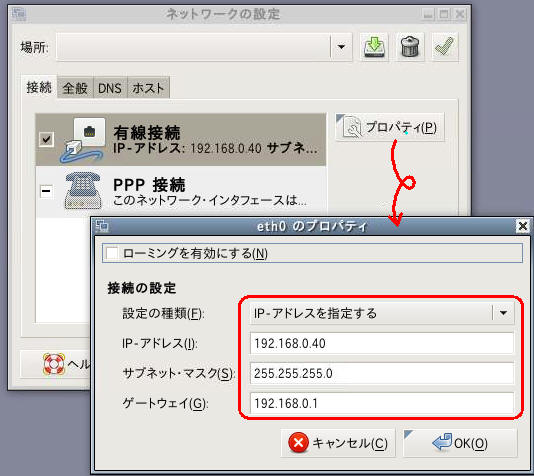
OKの後、ネットワークの再起動を行うか、OSの再起動を行なう必要がある
Ubuntu Server 構築した直後には、やっておくとべし
$sudo apt-get update
$sudo apt-get upgrade
なおここで、apt-get upgrade前にapt-get updateをやっているのは、データベースを最新に更新するためである。
http://tech.ckme.co.jp/ubuntu.shtml
Ubuntu ディスクトップには、FTPサーバは含まれていない。
http://www.kazutoyo.com/ubuntu/
http://hirotyanteikoku.cocolog-nifty.com/cocolog/2008/10/ubuntuftps-33b5.html
FTPはインストールする必要があるようだ
著名なFTPサーバはproftpd vsftpd などがある。最近ではproftpd のほうが多いらしい?
ProFTPD
http://www.infoscience.co.jp/technical/proftpd/
http://app.m-cocolog.jp/t/typecast/263234/219783/54961245?page=1
Ubuntu-ProFTPdのインストールと設定
インストールする場合は
sudo apt-get install proftpd
設定ファイルを調整 /etc/proftpd/proftpd.conf
ServerType inetd → ServerType
standalone
起動方式を変えるには、他にもたくさんかえなきゃいけない所がある。まずは一旦削除
末尾に追加
hogehoge は、ユーザーID
<Limit Login>
Order allow,deny
AllowUser user hogehoge
Deny all
</Limit>
TimesGMT FALSE
IdentLookups off
UseReverseDNS off
設定ファイルを変えたら、リスタート
sudo -s /etc/init.d/proftpd restart
どんなコマンドがあるか?
/etc/init.d# ./proftpd
Usage: /etc/init.d/proftpd {start|status|force-start|stop|force-stop|reload|restart|force-reload}
稼動状況を知るには
/etc/init.d# ./proftpd status
ProFTPd is started in standalone mode, currently not running.
「現在実行していない。 」らしい
OSの自動実行を行いときには
update-rc.d コマンド
defaults を 実行すれば良い。
自動実行を止めたいときは update-rc.d
コマンド
remove
proftpd を自動実行に設定してみる
update-rc.d proftpd defaults
2009/11/19 再び、x22 ubuntu Disktop(ver9.10)にインストールした時のメモ
sudo apt-get install proftpd
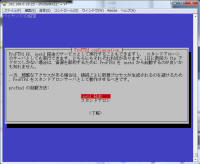
inetd 経由を選択
未選択パッケージ openbsd-inetd を選択しています。
(データベースを読み込んでいます ... 現在 116522 個のファイルとディレクトリがインストールされています。)
(.../openbsd-inetd_0.20080125-2ubuntu1_i386.deb から) openbsd-inetd
を展開しています...
未選択パッケージ proftpd-basic を選択しています。
(.../proftpd-basic_1.3.2-3_i386.deb から) proftpd-basic を展開しています...
man-db のトリガを処理しています ...
sreadahead のトリガを処理しています ...
openbsd-inetd (0.20080125-2ubuntu1) を設定しています ...
* Stopping internet superserver inetd [ OK ]
* Not starting internet superserver: no services enabled
proftpd-basic (1.3.2-3) を設定しています ...
システムユーザ `proftpd' (UID 114) を追加しています...
新しいユーザ `proftpd' (UID 114) をグループ `nogroup' に追加しています...
ホームディレクトリ `/var/run/proftpd' は作成しませんでした.
システムユーザ `ftp' (UID 115) を追加しています...
新しいユーザ `ftp' (UID 115) をグループ `nogroup' に追加しています...
ホームディレクトリ `/home/ftp' を作成しています...
`/usr/share/proftpd/templates/welcome.msg' -> `/home/ftp/welcome.msg.proftpd-new'
ProFTPd is started from inetd/xinetd.
この後、FFFTPから接続したら、すぐに使えた
vsftpd
インストールする場合は
sudo apt-get install vsftpd
再起動 終了など
# /etc/init.d/vsftpd start
# /etc/init.d/vsftpd stop
# /etc/init.d/vsftpd restart
# /etc/init.d/vsftpd reload
いろいろやったけど、うまくできない〜から、proftpdで様子見
インストールしたら、その直後から使える
Windowsから、Ubuntuへアクセスする方法を模索していた
vncによるリモート接続の方法がある
問題点
漢字入力する際、半角/全角 が無視されてしまう
→方法1 ubuntuの右下のアイコンをマウスでクリックして変更する方法があるかも
→方法2 Ctrl + space
問題点
全角文字のクリップボード経由でやりとりできない?
日本語で使用できる VNCのソフト
| ThghtVNC |
|
| RealVNC |
http://www.vector.co.jp/soft/win95/net/se324464.html |
| UltraVNC |
http://kp774.com/soft/uvnc_jp/ |
RealVNC のメモ
- WindowsからLinuxをコントロールするだけだったら、View側だけをイストールすれば良い。Server側はいらない。
- 全画面からの復帰は、F8から可能である
/var/log/
rshサーバーは、最初からはインストールされていない
インストールの方法・・・ Ubuntu編
sudo apt-get install rsh-server
パッケージリストを読み込んでいます... 完了
依存関係ツリーを作成しています
状態情報を読み取っています... 完了
以下のパッケージが自動でインストールされましたが、もう必要とされていません:
ipamonafont libestraier8 libqdbm14 opfc-modulehp-ipamonafont-source
opfc-modulehp
これらを削除するには 'apt-get autoremove' を利用してください。
以下の特別パッケージがインストールされます:
openbsd-inetd
以下のパッケージが新たにインストールされます:
openbsd-inetd rsh-server
アップグレード: 0 個、新規インストール: 2 個、削除: 0 個、保留: 1 個。
73.0kB のアーカイブを取得する必要があります。
この操作後に追加で 311kB のディスク容量が消費されます。
続行しますか [Y/n]? Y
取得:1 http://jp.archive.ubuntu.com hardy/main openbsd-inetd 0.20050402-6
[34.9kB]
取得:2 http://jp.archive.ubuntu.com hardy/universe rsh-server 0.17-14ubuntu1
[38.0kB]
73.0kB を 0s で取得しました (182kB/s)
未選択パッケージ openbsd-inetd を選択しています。
(データベースを読み込んでいます ... 現在 159392 個のファイルとディレクトリがインストールされています。)
(.../openbsd-inetd_0.20050402-6_i386.deb から) openbsd-inetd を展開しています...
未選択パッケージ rsh-server を選択しています。
(.../rsh-server_0.17-14ubuntu1_i386.deb から) rsh-server を展開しています...
openbsd-inetd (0.20050402-6) を設定しています ...
* Stopping internet superserver inetd [ OK ]
* Starting internet superserver inetd [ OK ]
rsh-server (0.17-14ubuntu1) を設定しています ...
自分のマシンへ rshで接続してみる
$ rsh shodai@localhost
shodai@localhost's password:
Linux a50 2.6.24-24-generic #1 SMP Tue Aug 18 17:04:53 UTC 2009 i686
The programs included with the Ubuntu system are free software;
the exact distribution terms for each program are described in the
individual files in /usr/share/doc/*/copyright.
Ubuntu comes with ABSOLUTELY NO WARRANTY, to the extent permitted by
applicable law.
To access official Ubuntu documentation, please visit:
http://help.ubuntu.com/
Last login: Thu Sep 17 07:34:24 2009 from a50
$
サーバー側の準備
コマンドを実行されるユーザーのホームに、”.rhosts”というファイルを作成して、以下のように記述する。
ログインしてくるマシン名(IPでも可) ユーザー名(OSにログインしたID)
例) 192.168.0.2 user1
実行してみる
C:\>
C:\>rsh a50 -l shodai date
2009蟷エ 9譛・17譌・ 譛ィ譖懈律 22:53:44 JST
C:\>
接続先のホスト名 「a50」
接続先のユーザーID(.rhosts を作成したユーザーである)
dateコマンドを実行してみた。
ubuntuでは、裏で ssh serverにオルタネートされているように思われる
パスワード認証が聞かれてしまったけど、パスワードレスで入る方法
/etc/hosts.equiv に、信頼するホスト/ユーザーを記入すればよい
例1 host1
host1 からのアクセスを信頼し、パスワードを求めない
例2 host2 userA
host2 からのアクセスは、userAを信頼し、パスワードを求めない
補足
/etc/hosts.deny 許可しないものの設定
/etc/hosts.allow 許可するものの設定
インストールの方法・・・ CentOS編
rshサービスをインストールします。
# yum install rsh-server
rshサービスの自動起動設定をして、xinetd を再起動します。
# chkconfig rsh on
# chkconfig rlogin on
# chkconfig rexec on
# service xinetd restart
接続先の.rhosts の設定を忘れずに
544: Connection refused が出る!
ケルベロス設定が必要な /usr/kerberos/bin/rsh が呼ばれているから
/usr/bin/rsh を用いれば、「544: Connection refused」は表示されない…とあるが、ダメ
# vi /etc/hosts.allow
in.rshd: 192.168.0
以下を確認
/etc/xinetd.d/rsh
service shell
{
disable = no
socket_type = stream
wait = no
user = root
log_on_success += USERID
log_on_failure += USERID
server = /usr/sbin/in.rshd
}
/etc/hosts.equiv
許可するマシンを記入
http://www.wakhok.ac.jp/biblion/1998/netadmin/node46.html
参考
http://kenknown.blog42.fc2.com/?mode=m&no=72
http://atsim.hpc.co.jp/portal/article.php?story=20090305113054656
http://blue21.ddo.jp/tips/tips-centos5/tips_centos5_027.html
rsh は、リモート先でのシェルコマンドを実行したのち、復帰する。
http://itpro.nikkeibp.co.jp/free/NT/WinKeyWord/20040805/1/rsh.shtml
Windows NT でのリモート シェル (RSH) コマンドの使用方法
http://support.microsoft.com/kb/170276/ja
WindowsのコマンドプロンプトからLinuxのコマンドを実行する方法
http://fkmn.exblog.jp/3674621/
Windows側からrshコマンドを発行する場合、Winodws2000 XP では rsh
コマンドは標準装備しているが、WInodws7では動かなかった
sudo -s
Vimの使い方−Tips
http://www15.ocn.ne.jp/~tusr/vim/vim_text2.html#mozTocId890191
これだけは覚えよう
| 保存/終了 |
:w |
セーブするが終了しない。 |
| :q! |
強制終了 |
| |
|
|
| |
|
|
挿入
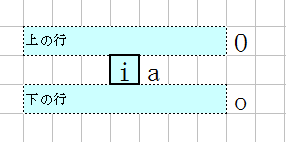
削除
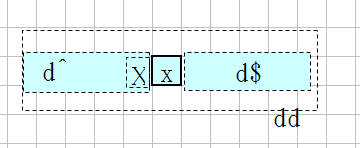
代表的なコマンド
| 保存・終了 |
:q |
終了 |
| :wq |
保存して終了 |
| :q! |
保存せずに終了 |
| ZZ |
終了(変更時は保存してから) |
| :w |
上書き保存 |
| :w ファイル名 |
別名で保存 |
| 入力・挿入 |
i |
カーソルの左に挿入 |
| I |
行頭に挿入 |
| a |
カーソルの右に挿入 |
| A |
行末に挿入 |
| o |
下に1行挿入 |
| O |
上に1行挿入 |
| 削除・切り取り |
x |
カーソル位置を1文字切り取り |
| 数字x |
カーソル位置から指定文字切り取り |
| X |
カーソルの左を1文字切り取り |
| 数字X |
カーソルの左を指定文字切り取り |
| dd |
カーソル行を切り取り |
| 数字dd |
カーソル行から指定行切り取り |
| d^ |
カーソル位置から行頭まで切り取り |
| d$ |
カーソル位置から行末まで切り取り |
| コピー |
yy |
カーソル行をコピー |
| 数字yy |
カーソル行から指定行コピー |
| v |
範囲選択を開始 |
| y |
選択部分をコピー |
| 貼り付け |
p |
カーソル行の下に貼り付け |
| P |
カーソル行の上に貼り付け |
| カーソル移動 |
h |
1文字左へ |
| l |
1文字右へ |
| j |
1文字下へ |
| k |
1文字上へ |
| 0 |
行頭へ |
| $ |
行末へ |
| Ctrl+d |
半画面下へ |
| Ctrl+u |
半画面上へ |
| Ctrl+f |
1画面下へ |
| Ctrl+b |
1画面上へ |
| :$ |
ファイル末尾へ |
| :0 |
ファイル先頭へ |
| :数字 |
指定行へ |
| 検索 |
/文字列 |
文字列を後方へ検索 |
| ?文字列 |
文字列を前方へ検索 |
| n |
後方の次の候補 |
| N |
前方の次の候補 |
| 置換 |
:%s/文字列1/文字列2/g |
すべての文字列1を文字列2に置換 |
| :%s/文字列1/文字列2/gc |
すべての文字列1を文字列2に置換(確認あり) |
| 取り消し |
u |
直前の操作を取り消し |
| U |
現在行に加えられたすべての操作を取り消し |
| そのほか |
. |
直前の操作を繰り返し |
| m文字 |
カーソル位置をマーク(文字はaからzまで) |
| '文字 |
マークした行へカーソルを移動(文字はaからzまで) |
| :h |
ヘルプを表示 |
| 終了キー
|
:q |
セーブせずに終了 |
| :q! |
変更した行もセーブせずに終了 |
| :w |
セーブするが終了しない。 |
| :wq |
セーブして終了 |
| 編集モードへ移るためのキー
|
i |
現在のカーソル位置から挿入。 |
| R |
現在のカーソル位置から置換。 |
| A |
現在行の末尾に追加。 |
| O |
現在行の前に行挿入。 |
| o |
現在行の次に行挿入。 |
| カーソル移動キー
|
h(←) |
左 |
| j(↓) |
上 |
| k(↑) |
下 |
| l(→) |
右 |
| 0 |
行頭へ
|
| $ |
行末へ
|
| [Enter] |
次の行の先頭へ |
| w |
次の単語へ |
| b |
前の単語へ |
| ctrl + f |
次画面へ |
| ctrl + b |
前画面へ |
| 1G |
文頭へ |
| G |
文末へ |
| nnG |
nn行目へ |
変更キー
|
x |
1文字削除 |
| dd |
1行削除(カット) |
| cw(Change Word) |
1語変更
|
| c$ |
カーソル位置から行末まで変更 |
| dw(Delete Word) |
1語削除 |
| d$ |
カーソル位置から行末まで削除 |
| 検索
|
/正規表現 |
前方検索 |
| ?正規表現 |
後方検索 |
| n |
次の候補 |
| N |
前の候補 |
| 置き換え
|
:1,$s/正規表現/置き換え文字列/g
|
文書内の全ての「正規表現」を「置き換え文字列」に置換 |
| カット/コピー&ペースト
|
yy |
1行コピー |
| dd |
1行カット |
| p |
ペースト(張り付け) |
| その他
|
.(ドット) |
直前の変更操作の繰り返し |
| u |
直前の変更操作の取り消し(何回でも戻れる) |
| :r xxx |
ファイル xxx の内容を次の行に挿入 |
| :r! xxx |
OSの xxx コマンドを実行し、
その結果を次の行にに挿入。 |
| :h |
日本語マニュアルを表示 |
参考
http://www.jitaku-server.net/vi.html
最近は、telenetよりも SSHで接続する事が多い。
ubuntu DiskTop版 は sshサーバーは 別途インストールして起動する必要がある。
sshのサーバーの導入の仕方はこちら
http://nabeshodai.at.webry.info/200901/article_4.html
SSHサーバーの導入方法
$ sudo apt-get install openssh-server
SSHサーバーの起動
$ sudo /etc/init.d/ssh start
SSHサーバーの停止
$ sudo /etc/init.d/ssh stop
SSHサーバーの再起動
$ sudo /etc/init.d/ssh restart
OSの起動時にSSHサービスが自動的にスタートするようにするには、「update-rc.d」を次にように実効します。
$ sudo update-rc.d ssh defaults
ubuntu9.10 では、自動的にスタートするようになっていたようだ。
FedoraやCentoOSなどのディストリではで日本語でmanページが表示されるがUbuntuでは英語で表示されてしまう
manページを日本語で表示させるには「manpages-ja」パッケージをインストールすれば良いらしい
$ sudo apt-get install manpages-ja
コマンドラインで行う方法
まず、最新のパッケージリストを取得する
sudo apt-get update
インストール済みのパッケージをアップグレードする
sudo apt-get upgrade
そのほかのコマンドいろいろ
http://landisk.kororo.jp/debian/04_apt-get_dpkg.php#1
TeraTermで Ubuntu 9.10 に接続する際に、10秒以上かかるケースがあった。
とりあえずの対策方法
DNSの逆引きをやめる
- $sudo vi /etc/ssh/sshd_config
UseDNS no
にする。なければ、行を追加
- $sudo /etc/init.d/ssh restart
CentOSでも、同様に遅いケースがあった
- # vi /etc/ssh/sshd_config
UseDNS no
にする。なければ、行を追加
- # /etc/init.d/sshd restart
http://www.yondarikuwandari.com/blog/archives/2005/1011204910.html
/etc/proftpd/proftpd.conf
UseReverseDNS off (DNS逆引きを停止:時間短縮にはさほど効果なし)
IdentLookups off (Identの停止:xinet.d設定の変更によりパラメータが有効になる。効果絶大)
すでに、されていたが、遅い
dentLookups off UseReverseDNS off IdentLookupsとはログイン時に指定したユーザー名だけでなく、接続元のコンピュータでのユーザー名も確認する機能です。セキュリティを向上させる手段として設けられていますが、実際には簡単に詐称ができるのであまり意味はありません。また、接続元のコンピュータではIdentサーバーを起動しておかなければ、この機能を有効にする意味がありません。ログインに時間がかかるだけなので無効にしておきます。
UseReverseDNSとは接続してきたユーザー名のIPアドレスを逆引きし、ホスト名を求めます。うまく逆引きができないとタイムアウトするまでログインが保留されます。こちらも無効にしておくことをおすすめします。
http://www.aconus.com/~oyaji/ftp/proftpd.htm
上記のページなどで、xinetdの設定 log_on_success , log_on_failure の設定を変えると
早くなるという説があるので、挑戦してみる。
が、現在ubuntuには xinetdではなく inetdが入っている。変更できるかぁ?
xinetdのインストールをしてみる。sudo apt-get install xinetd
$ sudo apt-get install xinetd
[sudo] password for shodai:
パッケージリストを読み込んでいます... 完了
依存関係ツリーを作成しています
状態情報を読み取っています... 完了
以下のパッケージは「削除」されます:
openbsd-inetd
以下のパッケージが新たにインストールされます:
xinetd
アップグレード: 0 個、新規インストール: 1 個、削除: 1 個、保留: 37 個。
151kB のアーカイブを取得する必要があります。
この操作後に追加で 274kB のディスク容量が消費されます。
続行しますか [Y/n]? y
取得:1 http://jp.archive.ubuntu.com karmic/main xinetd 1:2.3.14-7ubuntu2 [151kB]
151kB を 0s で取得しました (320kB/s)
dpkg: openbsd-inetd: 依存関係に問題があります。しかし要求に従い削除しています:
proftpd-basic は以下に依存 (depends) します: openbsd-inetd | inet-superserver ...しかし:
パッケージ openbsd-inetd は削除されようとしています。
パッケージ inet-superserver はまだインストールされていません。
パッケージ openbsd-inetd は inet-superserver を提供していますが、削除されようとしていま す。
proftpd-basic は以下に依存 (depends) します: openbsd-inetd | inet-superserver ...しかし:
パッケージ openbsd-inetd は削除されようとしています。
パッケージ inet-superserver はまだインストールされていません。
パッケージ openbsd-inetd は inet-superserver を提供していますが、削除されようとしていま す。
(データベースを読み込んでいます ... 現在 118117 個のファイルとディレクトリがインストールされています。)
openbsd-inetd を削除しています ...
* Stopping internet superserver inetd [ OK ]
sreadahead のトリガを処理しています ...
sreadahead will be reprofiled on next reboot
man-db のトリガを処理しています ...
未選択パッケージ xinetd を選択しています。
(データベースを読み込んでいます ... 現在 118111 個のファイルとディレクトリがインストールされています。)
(.../xinetd_1%3a2.3.14-7ubuntu2_i386.deb から) xinetd を展開しています...
sreadahead のトリガを処理しています ...
man-db のトリガを処理しています ...
xinetd (1:2.3.14-7ubuntu2) を設定しています ...
* Stopping internet superserver xinetd [ OK ]
* Starting internet superserver xinetd [ OK ]
inetdが削除されて、xinetdがインストールされたようである。
$ ps aux | grep inet
root 2586 0.0 0.1 2420 888 ? Ss 00:42 0:00 /usr/sbin/xinetd -pidfile /var/run/xinetd.pid
-stayalive -inetd_compat -inetd_ipv6
以下の内容を /etc/xinetd.d/ftp で作成
service ftp
{
socket_type = stream
wait = no
user = root
server = /usr/sbin/proftpd
log_on_success += HOST PID
log_on_failure += HOST
nice = 10
disable = no
}
xinetdを再起動 sudo /etc/init.d/xinetd restart
あまり変わらない??
http://kaede.blog.abk.nu/089
CentOSを調べる必要が出てきたので、インストールを行う事にする。
インストール先は、Ubuntu上のVMwareに入れてみる事にする。
詳細はコチラ CentOSをVMware上で構築してみる
# dpkg -l
http://saminnet.dip.jp/servercomputer/Lmemo/debian/apt.html
# vi /etc/ssh/sshd_config
#UseDNS yes →
UseDNS no
# /etc/init.d/sshd restart
CentOS Ubuntuで有効
http://istb16.spaces.live.com/Blog/cns!65DCED8E05792EA!211.entry?wa=wsignin1.0&sa=117968729
CDに焼く時にいつも使っているツール CD Manipulator では、エラーが出た
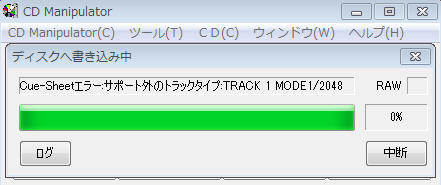
Windows7では isoイメージファイルを ダブルクリックしたら、書き込みツールがあがったので、それで行う。
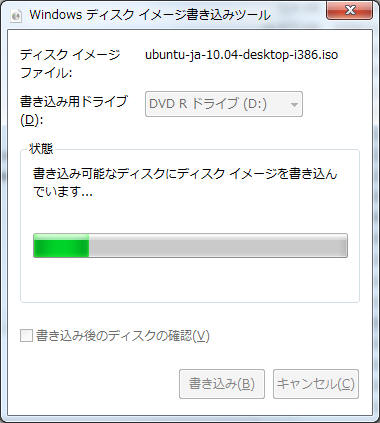
できたみたい
20091203_proftpd_接続が遅い
CentOSで標準で載っていた ftpサーバ、csFTPdの接続に10秒以上かかる。
/etc/hosts ファイルにクライアントのIPアドレスとホスト名を追加
もっとエレガントな解決方法は、ないのか?
古いマシンに、Linuxを立てる事になり、CentOS4を試す事になった。
参考ページ
http://kajuhome.com/centos4_inst.shtml
CentOS4に必要な最低スペック「x86(i386)の場合」
Memory CUI:128 MByte / GUI:256 MByte
diskspace 800 MByte
これなら、いけそう
CentOS4の媒体イメージを取得する
http://srv2.ftp.ne.jp/Linux/packages/CentOS/4.8/isos/i386/
以下の4ファイルをダウンロード
CentOS-4.8-i386-bin1of4.iso
CentOS-4.8-i386-bin2of4.iso
CentOS-4.8-i386-bin3of4.iso
CentOS-4.8-i386-bin4of4.iso
CDに焼いて、あとは、普通に出来た。
約40分程かかった
HP-UXは、SJIS系を採用している事が多い。linuxでSJIS環境をテストするときのメモである
現在の文字コードを確認するには
$ env | grep LANG
LANG=ja_JP.SJIS
linux 全体の文字コードは、ココで設定されている
# cat /etc/sysconfig/i18n
LANG="ja_JP.UTF-8"
SUPPORTED="ja_JP.UTF-8:ja_JP:ja"
SYSFONT="latarcyrheb-sun16"
全体を変更するのは、リスクが高いので、ユーザー単位に変更する事にする。
例として ユーザー usersjis を作成し、そこの環境をSJISにしてみる
ユーザーのLANGをSJISに変更するために、青字を追加
$ cat ~/.bashrc
# .bashrc
# User specific aliases and functions
# Source global definitions
if [ -f /etc/bashrc ]; then
. /etc/bashrc
fi
LANG="ja_JP.SJIS"
これで、teratermやコンソールの文字コードをSJISに変更すればOKなんだけど
viで漢字を編集しようとすると、化けてしまう。それを防ぐために、viの設定ファイルを調整する。 ~/.vimrc (無ければ作成)
set encoding=sjis
set fileencodings=sjis,utf-8
- encoding
ディフォルトの文字コード
- fileencodings
自動判別に用いる文字コード
sjisとutf-8の自動判別をするように設定したが、うまくいないようだ
参考
http://www.crimson-snow.net/tips/unix/vim.html
戻る

